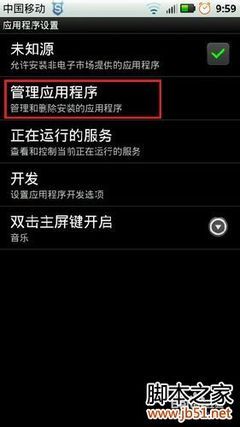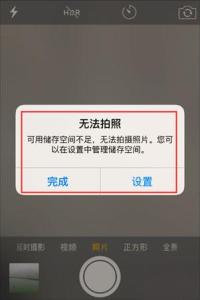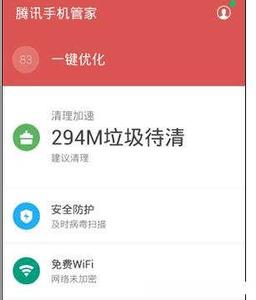我们在使用photoshop,或是打开Photoshop,系统提示内存不足,内存盘已满,改如何解决?
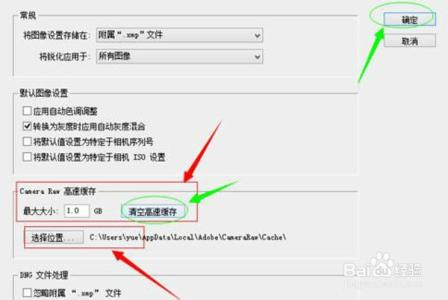
photoshop软件提示内存不足,怎么办?――工具/原料
电脑Photoshop软件photoshop软件提示内存不足,怎么办?――方法/步骤
photoshop软件提示内存不足,怎么办? 1、
首先也是最重要的一点,就是看看Photoshop是安装在哪个盘,如果是C盘就移到存储空间较大非系统盘!这样就有比较大的存储空间!
photoshop软件提示内存不足,怎么办? 2、
首先打开Photoshop软件,选择编辑―首选项―常规―性能!
photoshop软件提示内存不足,怎么办? 3、
然后选择性能的“暂存盘“,将C盘的√去掉,将其他盘都选择√,然后点击确定!
photoshop软件提示内存不足,怎么办?_ps内存不足
photoshop软件提示内存不足,怎么办? 4、
还是在这个界面,选择文字,然后将文字预览大小的√去掉!
文字预览选项也是很占空间的!
photoshop软件提示内存不足,怎么办? 5、
选择文件处理――点击Camera Raw 首选项――弹出窗口!
点击"清除高速缓存”,将高速缓存大小设置大写,选择存放在非系统盘,如D/E/F……盘!
photoshop软件提示内存不足,怎么办?_ps内存不足
photoshop软件提示内存不足,怎么办? 6、
最后介绍方法就是为自己的电脑加条内存吧,建议选8G内存比较合适!
 爱华网
爱华网